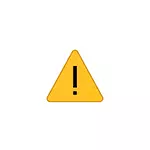
Hauv cov kev qhia no, nws yog tsis yooj yim sua kom kho qhov yuam kev ua yuam kev. Qhov chaws 10 rau Windows muaj txoj hauv kev hauv ib qho ntawm cov txheej txheem yuav daws tau qhov teeb meem.
- Txoj kev yooj yim los kho qhov yuam kev code 10
- Yuam kev kho hauv Windows 10, 8.1 thiab Windows 7 Registry
- Kev qhia video
Txoj kev yooj yim los kho qhov yuam kev "code 10" hauv Windows 10, 8.1 thiab Windows Tus Thawj Tswj Khoom Siv

Ua ntej tshaj plaws, nws tsim nyog sim cov kauj ruam yooj yim hauv qab no los kho qhov teeb meem hauv kev txiav txim siab:
- Yog tias qhov yuam kev "pib cov cuab yeej no tsis muaj peev xwm" tshwm sim hauv Windows 10 lossis 8.1, tab sis tsuas yog ua tiav cov khoom siv rov qab, thiab tsis muaj teeb meem dab tsi ntaus ntawv yog hais txog cov kev ua hauv qab no:
- Lov tes taw txoj "kev pib sai" "muaj nuj nqi.
- Los ntawm txhais tes teeb tsa cov tsav tsheb, Intel Kev tswj lub cav (rau Intel Computers thiab Laptops), feem ntau xav tau rau lub laptops). Koj yuav tsum rub tawm cov tsav tsheb no los ntawm lub vev xaib official ntawm cov chaw tsim khoom ntawm lub laptop lossis motherboard (yog tias koj muaj PC) thiab manually nruab lawv. Tseem Ceeb: Txawm hais tias koj muaj Windows 10 ntsia tau, thiab ntawm lub vev xaib ntawm lub vev xaib, cov tsav tsheb rau cov qauv dhau los ntawm lub kaw lus yuav tsum tseem muab ntsia tau.
- Yog tias cov teeb meem no tau tshwm sim nrog USB ntaus ntawv, sim txuas rau lwm lub tshuab txuas rau ntawm lub khoos phis tawj lossis lub laptop, koj tuaj yeem sim lwm qhov txuas (USB 2.0 thiab vice versa). Thaum siv USB hubs, sim txuas cov cuab yeej ncaj qha rau qhov txuas.
- Rau qee cov khoom siv, hauv cov khoom ntawm uas nyob rau hauv tus thawj coj cov khoom siv muaj zog pab kom txuag tau lub zog ", thov kev teeb tsa thiab rov ua dua lub khoos phis tawm.
- Rollback ntawm ntaus ntawv tsav tsheb. Qhib cov khoom ntawm cov cuab yeej hauv tus thawj tswj khoom siv, ntawm tus tsav tsheb tab, khij lub "Rollback" khawm. Yog tias lub pob yog nquag - siv nws.
- Upgrade Ntaus Ntaus Tsheb. Tseem Ceeb: Hloov tshiab tsis yog nyem "Hloov kho tus neeg tsav tsheb" hauv tus thawj tswj khoom siv (txawm tias nws tsis yog), tab sis manually rub tawm cov tshiab ntawm tus neeg tsim khoom lag luam thiab nruab nws.
- Kev rho tawm cov teeb meem ntaus ntawv hauv tus thawj tswj ntaus ntawv (txoj nyem rau ntawm lub ntaus ntawv - Rho tawm), thiab tom qab ntawd siv cov ntawv qhia khoom siv "hauv cov ntawv qhia khoom tseem ceeb ntawm lub Distrial Dispatcher.
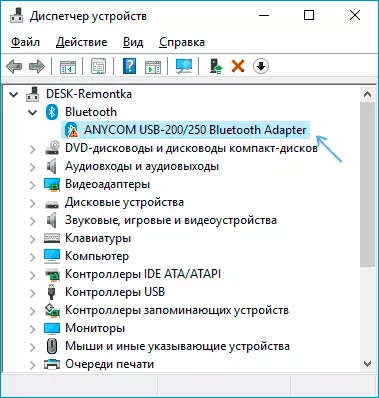
Tsis tas li ntawd, yog tias cov teeb meem tshwm sim nrog USB ntaus ntawv lossis Wi-Fi adapter - mus rau ntawm lub vaj huam sib luag: nyem "teeb lub zog txheej txheem" tom ntej Txhawm rau cov phiaj xwm tam sim no, thiab tom qab ntawd mus rau "hloov lub zog ua haujlwm".
Nyob rau hauv lub qhov rai tom ntej no, them sai sai rau cov tsis sib xws ntawm wireless network adapter (yog tias muaj teeb meem nrog Wi-nkaus adapter) thiab "USB nqis".
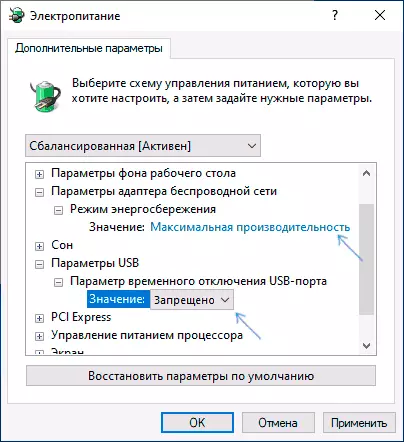
Teem cov "siab tshaj plaws" thiab "txwv tsis pub" qhov tseem ceeb, raws li nyob rau hauv cov duab saum toj no, thiab tom qab ntawd thov cov chaw thiab rov pib dua lub khoos phis tawm.
Txhim kho qhov yuam kev "Pib cov cuab yeej no tsis yooj yim sua" hauv kev sau npe editor
Cov qauv hauv qab no daws cov txheej txheem yog siv lub npe Editor. Ua ntej ntawd, Kuv pom zoo kom tsim cov system rov qab taw tes lossis rov qab ntawm lub npe, lawv yuav pab yog tias muaj qee yam tsis raug.
Cov hauv qab no yog ib qho piv txwv ntawm kev nqis tes ua rau rooj plaub thaum muaj cov cuab yeej siv ntxiv, thiab tom qab ntawd cov cuab yeej ntau ntxiv uas yuav tsum tau ua yog tias qhov ua yuam kev nrog txoj cai 10 tshwm sim Lwm lub cuab yeej:
- Khiav lub npe sau npe rau qhov no koj tuaj yeem nias cov yuam sij Win + R. thiab nkag Regedit..
- Mus rau ntawm lub npe tseem ceeb (cov nplaub tshev ntawm sab laug) HKEY_MACHINE \ EVEY \ {36FC9E60-C46F-8056-4445545400}
- Nyob rau sab xis ntawm lub registry qhov rai, rho tawm qhov tseem ceeb Sab saud. thiab Qis dua. Yog tias koj muaj los ntawm txhaj rau lawv nrog txoj cai nas khawm thiab xaiv "Rho tawm".
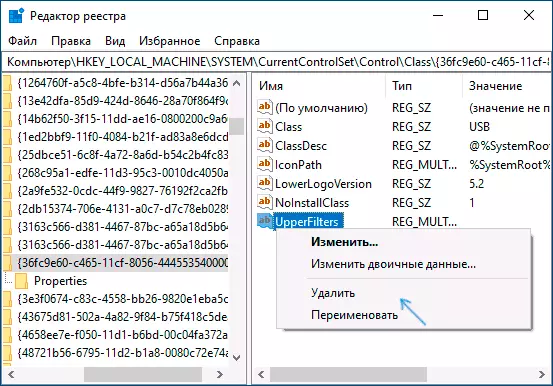
- Nyob rau hauv cov ntaub ntawv teeb meem nrog USB cov cuab yeej siv (nas, cov ntsiav tshuaj, cov ntsiav tshuaj, cov zoo li), ua raws tib yam kev ua hauv seem {745A0-74D3-11d0-b6fe-00a0c90f57da}.
- Kaw lub npe sau npe thiab rov pib dua lub khoos phis tawm.
Nco tseg, hauv Kauj Ruam npe npe {36FC9E60-C465-11CF-8056-4445356-440000, uas tau sib haum rau USB controllers thiab concentrators. Yog tias "pib lub cuab yeej tsis ua tau" tsis tshwm sim nrog USB ntaus ntawv, nyob rau tib lub chaw sau npe muaj nyob rau hauv cov lus uas tau hais tseg hauv qab no:
- 4D36E972-E325-11ce-BFC1-08002BE10318 - Network adapters
- 4D36E68-E325-11ce-BFC1-08002BE10318 - daim npav video
- 4D36E6C-E325-11ce-BFC1-08002BE10318 - audio thiab video li
- 4D36E6F-E325-11ce-BFC1-08002BE10318 - nas
- 4D36E6B-E325-11ce-BFC1-08002BE10318 - Keyypad
- 6bdd1fc6-810F-11D0-Bec7-08002be2092F - Cov koob yees duab thiab cov duab puab
- 4D36E67-E325-11ce-BFC1-08002BE10318 - nyuaj tsav tsheb
- 4D36E6A-E325-11ce-BFC1-08002BE10318 - Lub cev muaj zog tswj hwm
- 4D36E6D-E325-11ce-BFC1-08002BE10318 - Cov qauv
- 4D36E978-E325-11ce-BFC1-08002BE10318 - Txog ntsha
- 4D36E97B-E325-11CE-BFC1-08002BE10318 - SCSI thiab Raid Controllers
- 4D36E97D-E325-11ce-BFC1-08002BE10318 - Cov log tsheb thiab txuas hniav
Tom qab ua kev hloov pauv, tsis txhob hnov qab txog lub computer reboot.
Kev qhia video
Yog tias cov kev thov kev thov tsis ua haujlwm, tab sis koj muaj lub kaw lus rov qab los rau hnub thaum cov teeb meem tsis siv, koj tuaj yeem sim siv lawv, koj tuaj yeem pab kho cov teeb meem. Yog tias koj muaj Windows 10 ntsia tau, koj tuaj yeem pib dua lub system lossis tsis siv neeg rov qab.
